相信许多用户已经使用win10系统有一段时间了,使用久了难免会出现一些问题。有的用户可能会遇到桌面崩溃的情况,这应该让许多用户感到烦恼,又不知道要怎么办,那么win10桌面崩溃怎么办呢?下面我们就一起来看看win10桌面无限崩溃的解决方法。
win10桌面崩溃解决步骤:
1、打开电脑,然后在离电脑完全启动还有一半时间的时候按住电源键,强制关机,这样做是为了打断系统重启,造成启动文件损坏,调起win10修复工具。

2、在修复检测完毕后,出现此界面,点击高级选项。

3、进入后选择点击 疑难解答。
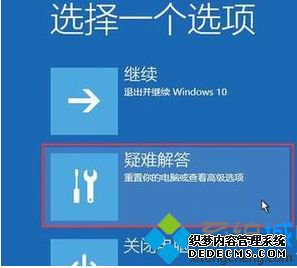
4、进入疑难解答后,再列表中选择重置此电脑操作。

5、由于原来的win10系统已损坏,所以点击删除所有内容。如果有重要文件需要保留则选择第一个保留我的文件。

6、进入界面后点击仅限安装了windows的驱动器,然后等待系统进程,完成驱动器的安装,完成后即可正常启动电脑。

以上就是win10桌面崩溃的解决方法,有遇到这个情况的用户可以根据以上步骤来操作,希望可以帮到大家。
------相关信息------



